
- •Тема: Форматирование с помощью линейки. Автоматизация форматирования. Стили.
- •Ход работы:
- •Тема: Создание документов с помощью шаблонов
- •Ход работы:
- •Ход работы:
- •Создание Wеb-страниц, гиперссылок
- •Установка защиты
- •Защита документа
- •Применение автотекста, автозамены и макрокоманд
- •Слияние документов
- •Оглавления и указатели
Установка защиты
Ход работы:
Набрала следующий текст. Установила защиту. Назначила пароль доступа к документу.
Защита документа
Существует несколько возможностей ограничения изменений в документе:
Назначить документу пароль, предотвращающий открытие документа пользователем, не имеющим соответствующих полномочий.
Назначить документу пароль, запрещающий запись, то есть позволяющий другим пользователям открывать документ только для чтения. Если кто-либо откроет предназначенный только для чтения документ и внесет в него изменения, сохранить этот файл он сможет только под другим именем.
Рекомендовать другим пользователям работать с документом как с файлом, предназначенным только для чтения. Если кто-либо открывает этот документ как файл, предназначенный только для чтения, и вносит в него изменения, сохранить этот файл он сможет только под другим именем. Если же он открывает документ как обычный файл и вносит в него изменения, файл может быть сохранен под прежним именем.
Назначить документу, предназначенному для рассылки, пароль, запрещающий внесение любых изменений, кроме примечаний и записанных исправлений.
Документу, содержащему формы, можно назначить пароль, запрещающий изменение отдельных разделов документа.

Применение автотекста, автозамены и макрокоманд
Создала элемент автотекста "Утверждаю".
Наберала текст данного блока
|
"УТВЕРЖДАЮ" Проректор по научно- Исследовательской работе __________И.О.Фамилия “___”___________20 г.
|
и выделила его.
Выполнила команду
Вставка/Автотекст/Создать.
Создала автозамену для следующих слов:
БарГУ - БАРАНОВИЧСКИЙ ГОСУДАРСТВЕННЫЙ УНИВЕРСИТЕТ
ФПК и ПК – Факультет повышения квалификации и переподготовки кадров
Создала макрокоманду с именем М1 для установки вышеописанного шрифта.
комбинация клавиш Ctrl+Shift+1.
Создала макрокоманду с именем М2 для установки стандартного шрифта: обычного начертания, 12 размера, черного цвета. Ctrl+Shift+2
Записала макрос c именем ТАБЛ3 для добавления таблицы из трех столбцов и четырех строк в текущую позицию курсора и присвила ему комбинацию клавиш Ctrl+Shift+3
|
|
|
|
|
|
|
|
|
|
|
|
Записала макрос с именем АТУ для применения элемента автотекста Утверждаю и присвоила ему комбинацию клавиш Ctrl+Shift+4
Записала макрос с именем ВИ для перехода в набор верхнего индекса шрифта текста. Вызов макроса должен осуществляться горячими клавишами Ctrl+Shift+V либо с панели инструментов по значку .
Слияние документов
Выполняем команду Word Файл/Создать.
Запустили команду Сервис/Письма и рассылки/Слияние.
Выполняем след. Этапы:
Этап 1. Выбор типа документа – письма.
Этап 2. Выбор документа – текущий документ.
Этап 3. Выбор получателей – создание списка
В окне Новый список адресов нажали кнопку Настройка. Используя кнопки настройки Добавить, Удалить, Переименовать, создали нужный список получателей, заполнили 5 записей произвольными данными и сохранили источник данных в файле.
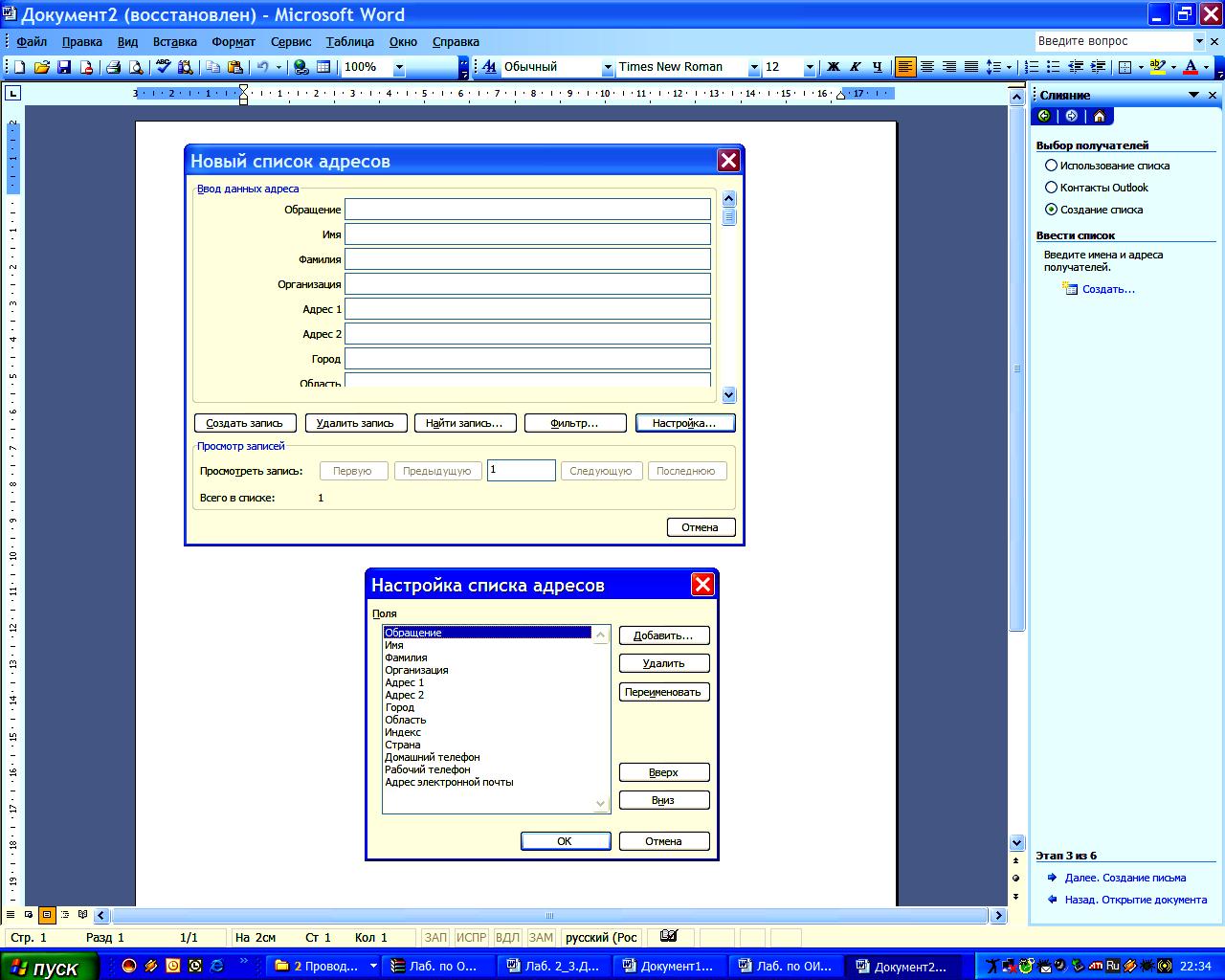
Этап 4. Создание письма (основного документа).
Подготовили основной документ, который изображен на схеме.
Поля отмеченные << >> выбираем из закладки Другие элементы
Этап 5. Просмотр писем.
Просмотрели полученные письма.
Этап 6. Завершить слияние.
Задание 2.
Перешли к этапу 3 и выполнили команду Изменить список, задав в фильтре дополнительно условие отбора.
Задание 3.
Ввели дополнительный столбец в источник данных, в котором слова “баллы” будут находиться в соответствии с “суммой_баллов”.
Задание 4.
Уважаемый <<Ф.И.О.>>!
Сообщаем Вам, что Вы зачислены на работу в должности <<должность>> с окладом <<xxxxxx>> рублей.
Председатель правления ООО "Фантазия" Иванов И.И.
Задание 5.
Добавили в источник данных "Должностной список" поле год рождения и произвели слияние основного документа "Зачисление на работу" для записей с годом рождения большим 1963.
Задание 6.
Добавили в источник данных поле "Пол" . В основной документ вместо слова "Уважаемый" вставили стандартное поле Word IF...THEN...ELSE и задали соответствующее условие.
